Spam reacties op je WordPress site. Vrijwel iedereen die met WordPress begint krijgt ermee te maken. Het aantal Spam reacties kan zo ver oplopen, dat het vrijwel onmogelijk wordt om de echte reacties er nog tussenuit te pikken en goed te keuren. In dit artikelen gaan we korte metten maken met die WordPress Spam reacties! Dan doen we op drie verschillende manieren.
Wat zijn spam reacties en waarom krijg je ze?
WordPress is al enige jaren het meest populaire CMS om een website mee te maken. De kracht ligt vooral in de eenvoud. Maar die populariteit heeft ook een keerzijde. Niet alleen moet je ervoor zorgen dat je je website goed beveiligt, je krijgt oom te maken met spam reacties (Comment Spam genoemd). Voor iedereen die er zelf nog geen last van heeft gehad: het ziet er ongeveer zo uit in je WordPress backend:
Waarom je dit eigenlijk krijgt? Spammers proberen op deze manier links (en kliks) te verzamelen naar over het algemeen inferieure websites. Klik dus ook niet op dit soort links, voordat je het weet krijg je een virus op de koop toe. De spam reacties ontstaan doordat op veel WordPress sites te mogelijkheid tot het plaatsen van een reactie is ingeschakeld. Spammers misbruiken die functie op geautomatiseerde wijze Het handmatig verwijderen van al deze troep is eigenlijk meestal niet te doen. Daarom kijken we naar betere alternatieven.
Schakel de WordPress reactiemogelijkheid geheel uit
Het is mogelijk om het plaatsen van een reactie gewoon helemaal uit te schakelen. Daarmee beeindig je ook de hoeveelheid spam. Natuurlijk is dit lang niet altijd wenselijk en alleen maar zinvol op bijvoorbeeld een eenvoudige bedrijfswebsite, waar die reactiemogelijkheid toch niet benut wordt.
Laten we nog even kort kijken waar je dit precies doet. Ga naar Instellingen – Reacties in je WordPress dashboard.
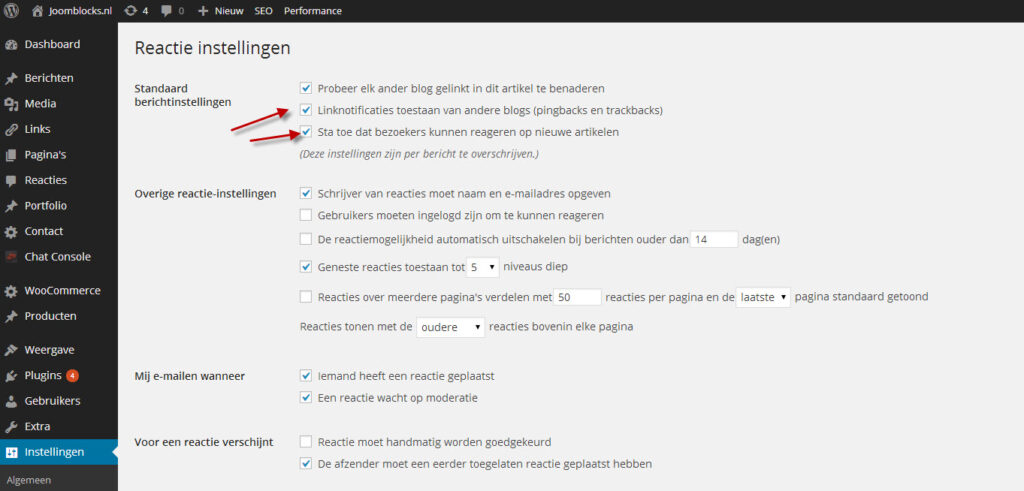
Door de vinkjes weg te halen schakel je de mogelijkheid tot reageren uit. Maar let op, dit is een default, die geldt voor nieuwe berichten die je vanaf dat moment plaatst. Op al bestaande berichten of pagina’s heeft deze wijziging geen invloed!
Wil je de reactiemogelijkheid uitschakelen bij pagina’s of berichten die je al eerder schreef, dan moet je dat één voor één doen:
Zie je deze velden niet? In dat geval moet je zo rechts bovenin eerst inschakelen (klik op Scherminstellingen en schakel het vinkje in bij het veld Reacties).
Voorkom WordPress spam met Akismet
De meest voor de hand liggende oplossing om dit fenomeen te lijf te gaan is door het gebruik van de Akismet plugin. Deze wordt standaard met WordPress meegeleverd. Akismet is echter alleen voor persoonlijk gebruik nog maar gratis te gebruiken. In dat geval vraagt men een vrije gift. Voor commerciële websites dient betaald te worden.
Zodra je de plugin hebt geactiveerd zul je gevraagd worden om een activatiesleutel in te voeren. Klik op de knop Akismet Account Activeren. Je kunt nu een bestaande sleutel (key) invoeren of een nieuwe aanmaken. Als je er al één hebt kun je die gebruiken, maar waarschijnlijk hoef je dan dit artikel niet te volgen. In dit geval kiezen we dus voor het aanmaken van een nieuwe key.

Kies voor het aanmaken van een Akismet Api Key. Vervolgens word je gevraagd om een account aan te maken. In feite maak je hiermee een account bij WordPress.com aan.
[box color=”green”]Weet je niet (meer) wat nou precies het verschik was tussen WordPress.org en WordPress.com? En wellicht heb je nog wel een account, maar ben je er niet zeker van? Lees dan dit artikel dat de verschillen tussen WordPress.com en WordPress.org uitlegt[/box]Je wordt nu naar een scherm gebracht waar je een keuze moet maken voor een bepaald type account. Je kunt rechts onderin kiezen voor een persoonlijke site, waar je de mogelijkheid hebt om zelf een maandbedrag te kiezen. En dat mag dus ook €0,= zijn. Maar let op, hoewel dit voor een commerciële website ook zal werken, is het niet toegestaan. De diensten die WordPress biedt zijn overigens best wel wat geld waard, hoewel ik me ook wel kan voorstellen dat ook het meest voordelige account voor de starter al een behoorlijk bedrag is. Wil of moet je toch een betaald account gebruiken, overweeg dan de combinatie van Akismet met VaultPress, waarmee je ook direct de backups voor je website goed regelt.
Ter illustratie kiezen we hier echter voor het gratis account.
Zet de schuif met de prijs helemaal naar links totdat deze nul dollar aangeeft. Je hoeft dan ook geen credit card gegevens meer in te voeren. Nogmaals, dit is alleen toegestaan voor persoonlijk, niet commercieel gebruik. Klik op Continue.
Je ziet nu je Akismet key. Kopieer deze. De code hierboven is geen complete code, dus je zult er echt zelf één aan moeten maken. Je ontvang ook een e-mail met daarin je code ter bevestiging. Bewaar hem ergens, want je weet nooit wanneer je hem nog eens nodig zult hebben.
Ga nu terug naar je eigen website. Klik links in het menu op Plugins en kies Akismet. Klik op ik heb al een key.
Plak je eigen key in het veld en sla het op. Je bent nu klaar en je kunt er zeker van zijn dat 99,9% van alle spam reacties nu keurig wordt tegen gehouden!
Gebruik een captcha plugin
De laatste methode behandelen we iets minder uitgebreid. Het gebruik van een captcha in je reactieformulier is een goede optie wanneer je niet wilt betalen voor een dienst als Akismet. Maar erg gebruiksvriendelijk is het niet. Een captcha is zo’n beveiligingscode die je bezoeker moet over tikken voordat er een reactie geplaatst kan worden. Ze zijn effectief maar voor gebruikers zijn ze irritant en het is echt een extra drempel om een reactie achter te laten.
We gebruiken hiervoor de plugin Captcha, die je rechtstreeks vanuit WordPress kunt installeren.
Na installatie is er in het menu een optie bijgekomen: BWS Plugins. Daar vind je de instellingen.
Tik de gewenste titel in en bepaal met welke methoden je wel en niet wilt werken. De plugin laat de gebruiker een eenvoudige som uitrekenen. Sla de instellingen op. Dat is alles! Je website is nu beveiligd met een extra captcha veld. Merk op dat de plugin zich standaard ook in het login scherm nestelt. Wellicht vind je dat niet prettig, maar het is wel een extra beveiliging van je WordPress Admin! Indien gewenst kun je dit overigens eenvoudig uitschakelen.
De plugin biedt ook een pro-versie, waarmee je bijvoorbeeld de veel gebruikte WordPress formulieren plugin Contact form 7 kunt beveiligen.
[box color=”green”]Dat was het! Wil je meer weten over WordPress? Lees dan de geheel geactualiseerde editie van Kickstart WordPress! Nu uit voorraad leverbaar in onze shop[/box]
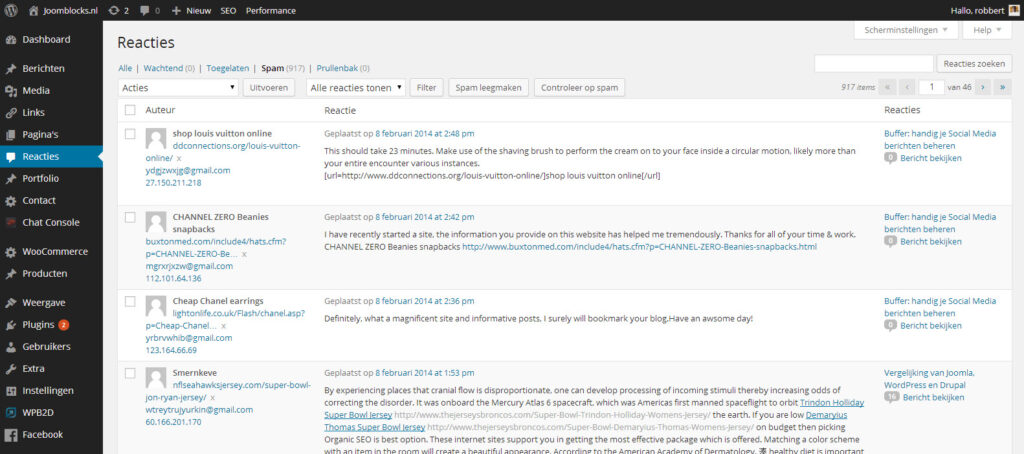

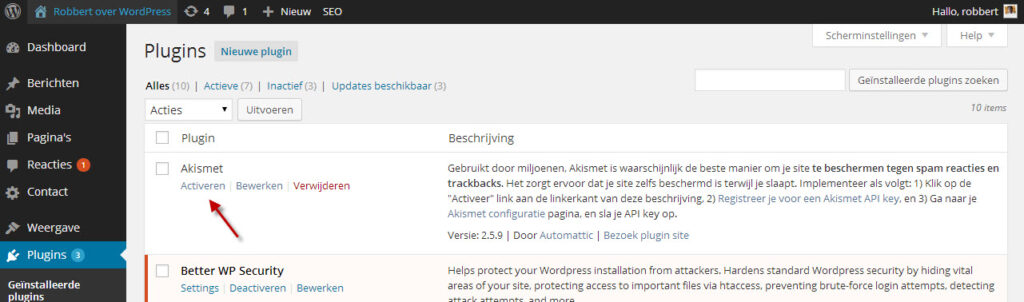
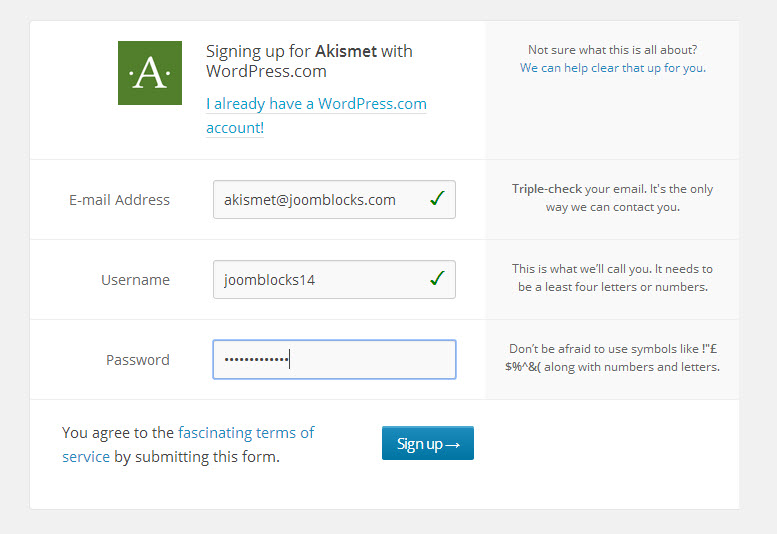
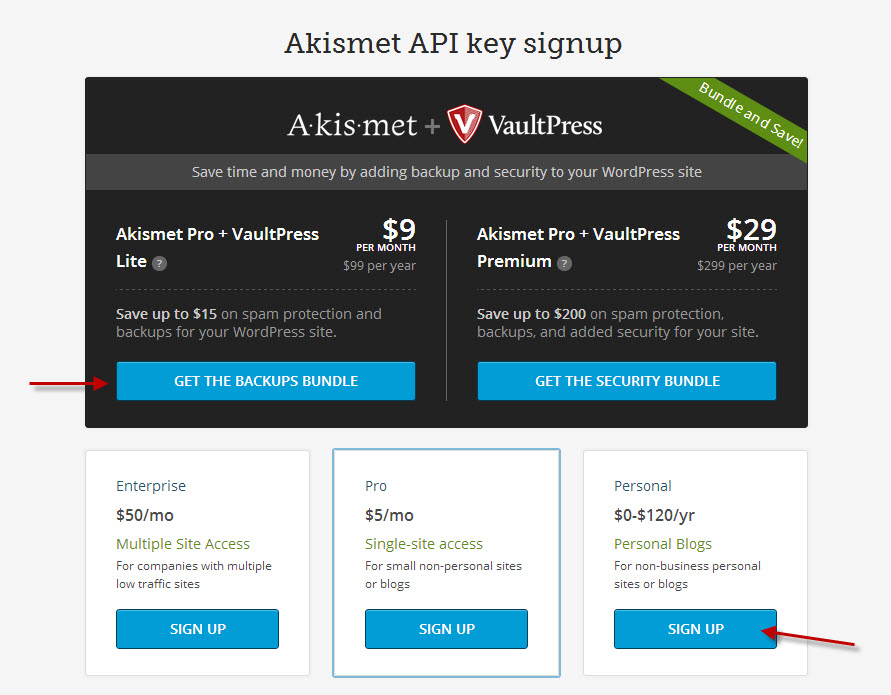
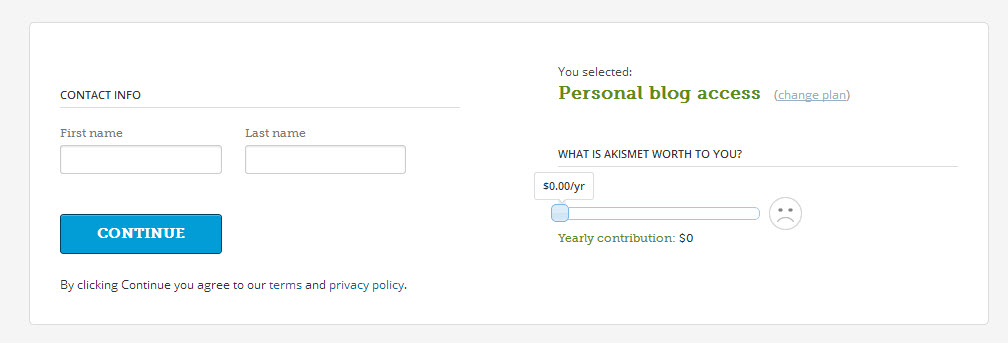
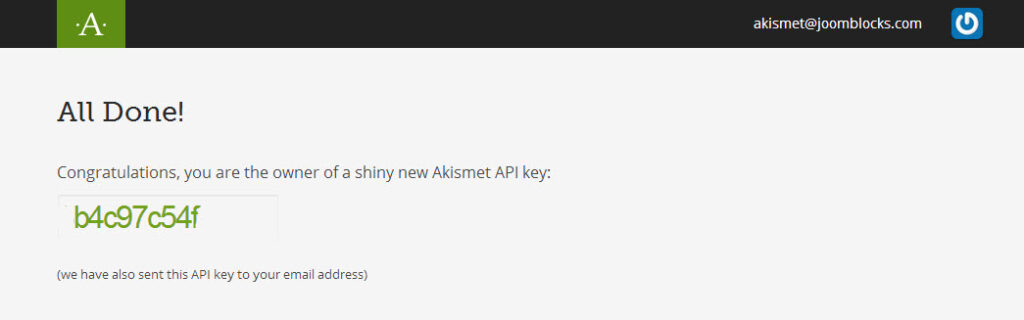

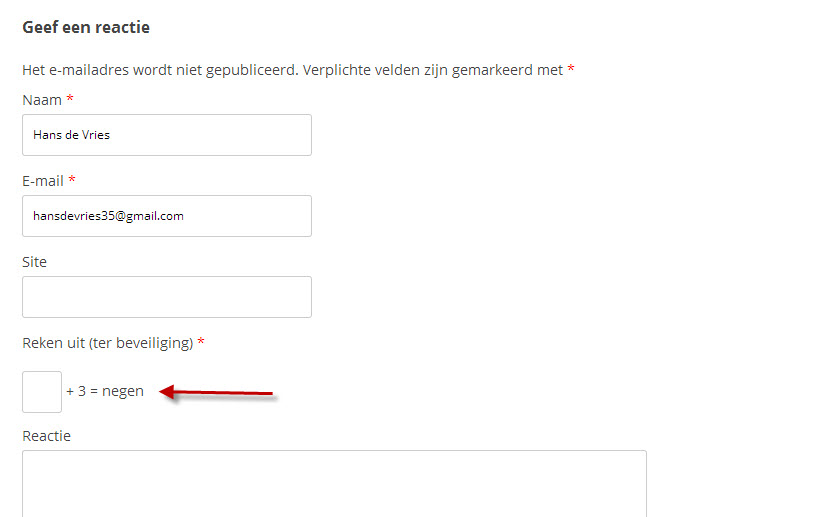

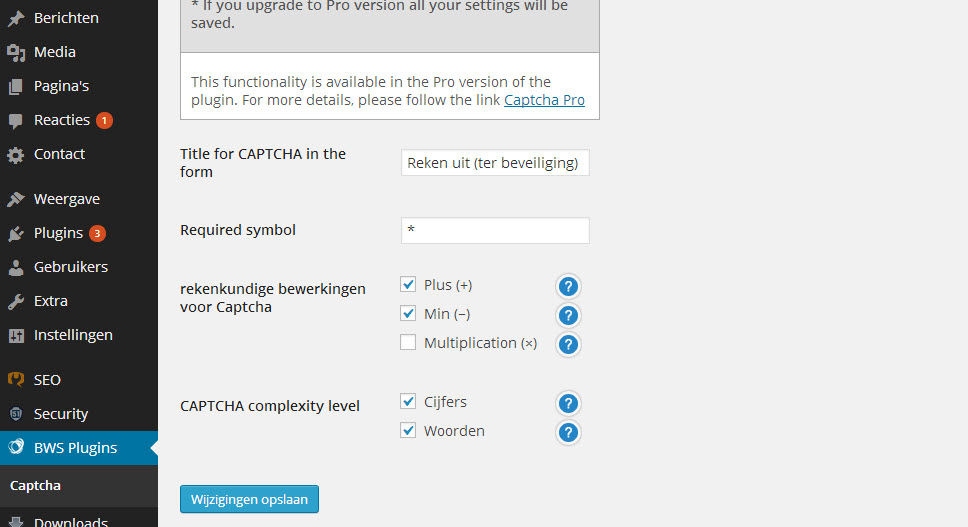
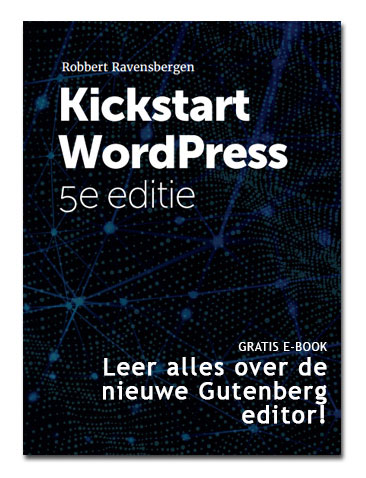



Robbert,
Met de plug-in “Disable Comments” zet je in één keer de reactiemogelijkmogelijkheid compleet uit.
Dank voor de tip Andries!
Ik ben enthousiast over WP-Spamshield. Lijkt erg goed te werken, sinds ik deze geactiveerd heb géén spam meer! Hij werkt zonder Captcha dus gebruikers hebben er geen last van.
Eerder had ik het URL veld uitgeschakeld maar vreemd genoeg krijg ik toch spam met gevulde URL’s binnen terwijl deze (op het scherm) niet in te vullen was?